Obs: I nästa ämne du kommer att läsa kommer du att lära dig om: Varför kan jag inte lägga till min hem- eller arbetsadress på Google…
Google Maps är världens mest populära kartapplikation och har en mängd kartinformation och bekväma navigeringsfunktioner. Du kanske har märkt att du automatiskt har ställt in dina hem- och arbetsadresser. För de flesta finns den populära appen där på webben med dessa platser.
Men för vissa människor är det inte märkt på rätt plats. Till exempel kan dina arbetstider vara konstiga eller så kanske du jobbar hemifrån. Den kan till och med dras tillbaka. Så här hanteras Google Maps hem-/jobbadressetiketter.
Det gick inte att ange adress
Den främsta anledningen till att du kanske inte kan ställa in din arbets-/hemplats är enkel. Alla appar eller tjänster från Google som du äger fungerar under ditt Google-kontos överinseende. Du kan vara permanent inloggad på de flesta av dina enheter, men du kanske inte är det för närvarande. Du kan till exempel ha skaffat en ny enhet.
Om du inte är inloggad på ditt Google-konto kommer du inte att kunna hitta eller konfigurera din hem-/arbetsadress. Detta beror på att Google inte har ett konto att bifoga adressen till. Om du inte kan hitta, konfigurera, redigera eller ta bort din hem- eller arbetsadress på Google Maps, är chansen stor att du inte är inloggad med ditt Google-konto.

Ange din hem-/arbetsadress
Om Google inte automatiskt konfigurerar ditt arbete och din adress kan du göra det själv. Lyckligtvis, tagga dessa platser som en promenad i parken. Naturligtvis är det här alternativet tillgängligt över hela plattformen. Här visar vi hur du konfigurerar din hemadress och arbetar i Google Maps.
Smartphone / surfplatta
Att ställa in din hem- eller arbetsadress fungerar ungefär likadant för Android- och iOS-användare. Först måste du öppna Google Maps-appen. Navigera sedan till Kli ikonen på programmets huvudskärm. Sedan Välj Märkning tunga. Välj nu någon Hemsida eller Arbete och ange lämplig adress.
Om du eller Google tidigare har konfigurerat din hem- eller arbetsadress kan du ändra den när som helst. På Google Maps, Google Kli alternativ välj Märkning fliken igen. Du kommer att se alternativen Hem/Arbete som ställts in tidigare. Bredvid båda ser du en ikon med tre punkter. Tryck på ikonen och välj sedan Redigera Komma igång//Redigera arbete. Nu är det bara att ta bort den aktuella adressen, ändra den och bekräfta.
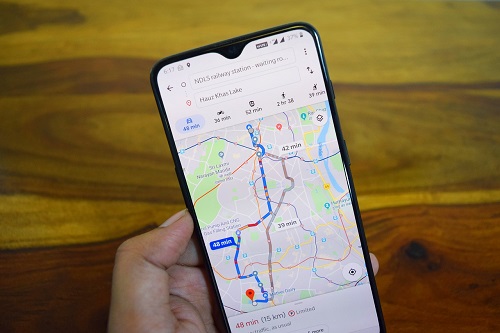
Du kanske vill ta bort din hem- eller arbetsadress helt. Vissa människor gillar sin integritet, medan andra inte vill ha denna information i appen. Gå tillbaka till fliken Märkning och klicka på ikonen med tre punkter bredvid Start eller Arbeta igen. Välj från den här menyn Ta bort huset eller Ta bort jobb.
Dator
Öppna en webbläsare på din dator och gå till Google Maps. En karta över din nuvarande plats öppnas. Navigera till det övre vänstra hörnet av skärmen till ikonen med tre horisontella linjer och klicka på den. En sidomeny öppnas. Välj nu Din plats av listan. En ny popup-meny öppnas. Om det inte väljs automatiskt, klicka Märkning tunga. Välj nu Hemsida eller Arbeteskriv din adress och välj Spara.
Om du tidigare har konfigurerat dessa adresser, sök baraHemsida“ELLER”ArbeteI sökrutan i Google Maps. I rullgardinsmenyn ser du den valda adressen. Bläddra och klicka Redigering till höger om entrén. Skriv din nya adress och välj Spara.
Om du vill ta bort din hem- eller arbetsadress från Google Maps klickar du på Märkning fliken igen och klicka på X bredvid din hem- eller arbetsadress.
Hur man sätter samma hem- och arbetsadress
Med allt som flyttar till Internet, från dokumentfiler till videospel, finns det några ställen att arbeta på. Numera är att jobba hemifrån ett vardagligt begrepp. Inte bara när du inte kan ta dig till kontoret. Vissa människor arbetar hemifrån permanent.
Så du kan förstå hur detta kan vara förvirrande för Google Maps. Ännu mer om du reser med en viss rutt ofta. Det kan få Google att automatiskt sätta något som marknadsplatsen som din arbetsadress.
Alternativt kan du gå hem till dina föräldrar varje dag. Det kommer att få Google att märka dina föräldrars hus som din arbetsplats.
Men Google borde se att arbeta hemifrån som en möjlighet, eller hur? Tyvärr tillåter inte Google Maps att du sparar adresser som hem- och jobbadresser. Om du försöker ställa in din arbetsadress till din hemadress kommer hemadressen att raderas och vice versa.
Alternativ metod
Lyckligtvis finns det en alternativ metod. Den här metoden ger inga spännande nya funktioner på bordet, men Google kommer att sluta be dig att konfigurera din hem-/arbetsadress.
Om du vill ange din hemadress som arbetsadress, navigera till Märkning meny. Sedan Välj Arbete. Använd istället för att skriva din hemadress Välj på kartan alternativ. Sätt nu batteriet på platsen för ditt hus och välj Okej.
Observera att Android-enheter tillåter mycket mer exakta platsalternativ. Detta beror på att batteriets orientering ändras när du flyttar telefonen. Du kan inte göra detta på iOS-enheter.
Ange hem- och arbetsadresser i Google Maps
Normalt är det en ganska enkel process att ställa in, redigera och ta bort din hem-/arbetsadress från Google Maps. Men om du arbetar hemifrån kan du ha svårt att göra dessa förändringar.
Har du konfigurerat dina hem- och arbetsadresser korrekt? Vad tycker du om bristen på Google Maps-alternativ på den här avdelningen? Besök kommentarsavsnittet nedan och dela dina tankar om Google Maps.
